Tema ikona HiDPI za LibreOffice
LibreOffice ne treba predstavljati. Ovaj uredski paket otvorenog koda je de-facto standard za Linux, kao i dobra alternativa za Windows korisnici koji mogu raditi s osnovnim uređivanjem bez kompliciranog formatiranja i napuhanosti značajki Microsofta Ured. Besplatna cijena još je jedna ubojita značajka LibreOfficea.
Oglas
Ako imate HiDPI zaslon, sigurno ste primijetili da ikone na alatnoj traci izgledaju nepropisno skalirane i zamućene kada koristite paket LibreOffice.
Korijen problema je u tome što nedostaju HiDPI skupovi ikona. Iako sama aplikacija savršeno podržava HiDPI zaslone, ikone uključene u aplikaciju dizajnirane su za klasične zaslone od 96 DPI. Teško je pronaći zamjenu za njih, ali uspio sam pronaći barem jednu temu koja izgleda pristojno na HiDPI ekranu.
Tema je dostupna na GitHub stranici autora, OVDJE.
Autor to opisuje na sljedeći način.
images_breeze_svg_hidpi
https://cgit.freedesktop.org/libreoffice/core/tree/icon-themes/breeze_svg(https://cgit.freedesktop.org/libreoffice/core/), samo sam hakirao kako bi funkcionirao.
SVG povjetarac ikone koje rade s LibreOffice na HiDPI zaslonu, sav posao dolazi izDa bi SVG funkcionirao, ciljna instalacija LibreOfficea mora sadržavati promjene objašnjene u https://listarchives.libreoffice.org/global/design/msg07988.html (Podrška za SVG ikone).
Što se razlikuje od izvornog skupa ikona:
- Izrežite sve SVG slike koristeći svgclip from https://github.com/skagedal/svgclip:
pronaći. -type f -exec svgclip.py {} -o {} \;- Prilagodite links.txt da biste dobili SVG slike na temelju https://cgit.freedesktop.org/libreoffice/core/tree/icon-themes/breeze/links.txt i zamjena završnog PNG u SVG posvuda:
sed -i '%s/\.png$/.svg/g' links.txt
Evo kako instalirati skup ikona.
Da biste dobili temu HiDPI ikona za LibreOffice, učinite sljedeće.
- Preuzmite ikone u ovoj ZIP arhivi pomoću sljedeća poveznica.
- Raspakirajte ga u bilo koju mapu.
- Pakirajte sadržaj BEZ korijenske mape da biste dobili sljedeću strukturu mapa unutar ZIP arhive.
images_breeze_svg_hidpi.zip/links.txt
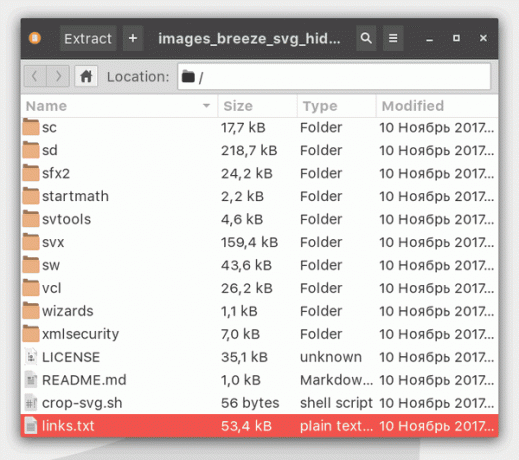 Zadana struktura je netočna. Ovo je netočno:
Zadana struktura je netočna. Ovo je netočno:images_breeze_svg_hidpi.zip/images_breeze_svg_hidpi/links.txt
- Stavite zip arhivu koju ste stvorili u sljedeću mapu.
U Linuxu:/usr/lib/libreoffice/share/config
U sustavu Windows:
C:\Program Files\LibreOffice 5\share\config

- Ponovno pokrenite LibreOffice i odaberite novu temu pod Alati - Opcije - Prikaz. Odaberite skup ikona breeze_svg_hidpi.
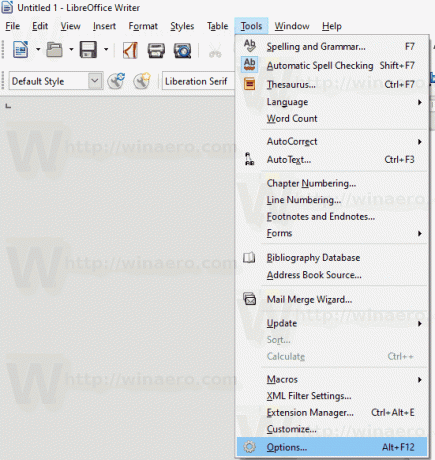
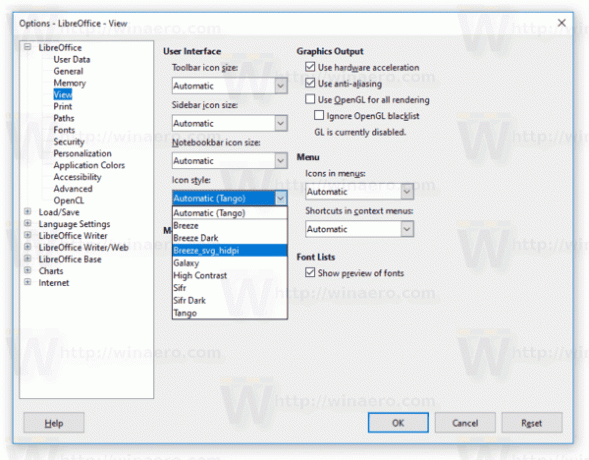
Savjet: Da biste uštedjeli svoje vrijeme, možete preuzeti moju gotovu datoteku koju sam kreirao za sebe.
Preuzmite temu HiDPI ikona za LibreOffice
Evo nekoliko snimki zaslona.
Windows:
Linux: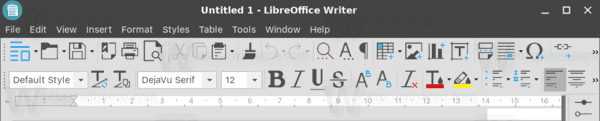
Nažalost, ne postoji tema koja izgleda dobro s mračnim izgledom GTK+ 3 na Linuxu. Dakle, ako koristite neku crnu temu u Linuxu, ova tema nije prikladna za vas.



